目次
概要
サンクスメール、発送メール、フォローメールを送信する際のメールサーバ情報を設定する画面です。
各項目を入力・選択後、【この内容で登録する】ボタンをクリックしてください。
メールサーバにつきましては、店舗様で別途契約していただく必要がございます。
※既に送受信できるメールサーバーをご契約の場合はそちらをご利用いただけます
設定画面
基本設定>店舗設定>[メール設定]タブ
受付メールアドレス
注文確認メール・お問い合わせメール、それぞれを受信するメールアドレスを登録します。
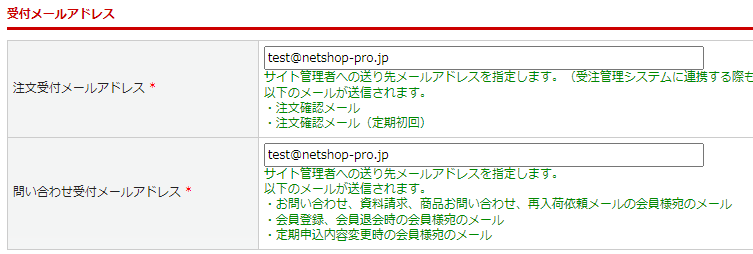
| 項目 | 内容 |
|---|---|
| 注文受付メールアドレス* | 注文受付メールの送り先として、管理者のメールアドレスを指定します。 ※受注管理システムに連携する際もこちらに,区切りで指定してください。 以下のメールが送信されます。 ・注文確認メール ・注文確認メール(定期初回) |
| 問い合わせ受付メールアドレス* | 問い合わせ受付メールの送り先として、管理者のメールアドレスを指定します。 以下のメールが送信されます。 ・お問い合わせ、資料請求、商品お問い合わせ、再入荷依頼メールの会員様宛のメール ・会員登録、会員退会時の会員様宛のメール ・定期申込内容変更時の会員様宛のメール |
メール送信用アドレス
メール送信に使用するアドレスを登録します。
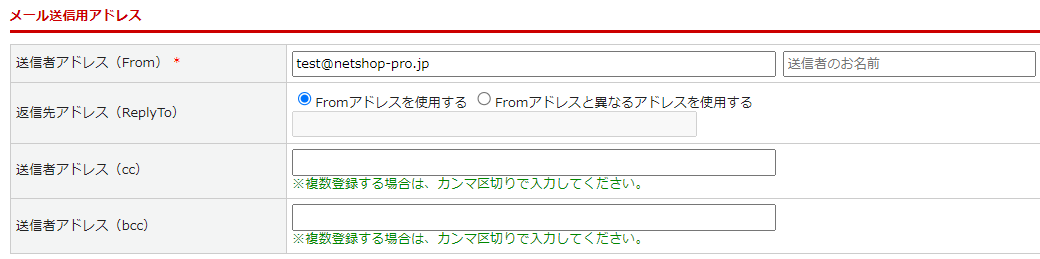
| 項目 | 内容 |
|---|---|
| 送信者アドレス(From)* | 送信元としたいメールアドレスを設定。右側の入力欄から送信者名も登録可能。 ※SPFレコードが設定できないドメインはご利用できません |
| 返信先アドレス(ReplyTo) | 【Fromアドレスを使用する/異なるアドレスを使用する】のいずれかを選択。 異なるアドレスを使用する場合は入力欄に設定 |
| 送信者アドレス(cc) | CCに指定するメールアドレス ※複数登録する場合、カンマ( , )区切りで入力する |
| 送信者アドレス(bcc) | BCCに指定するメールアドレス ※複数登録する場合、カンマ( , )区切りで入力する |
本システムで利用できないメールサーバ
以下のサーバは、送信サーバとしてご利用いただけないため、ご注意ください。
Microsoft365/Gsuite/Gmail
メールサーバ情報
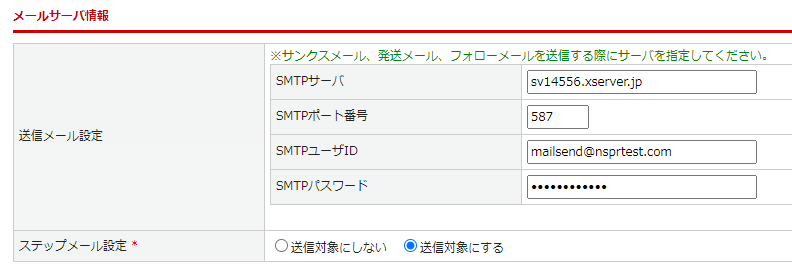
| 項目 | 内容 |
|---|---|
| 送信メール設定 | |
| SMTPサーバ | 送信メールサーバーのIPアドレス、またはホスト名を入力 ※メールを送信する場合は入力必須です ※暗号化通信(SSL)を利用してのメール送信で ポート番号に「465」を設定する場合は、 ホスト名のはじめに「ssl://」と入れてください。 (例)ssl://smtp.lolipop.jp |
| SMTPポート番号 | SMTPポート番号 を入力 初期値で標準のSMTPポート番号である「587」が設定されています |
| SMTPユーザID | SMTP認証に使用するユーザーIDを入力 |
| SMTPパスワード | SMTP認証に使用するパスワードを入力 |
| ステップメール設定 | |
| ステップメール設定 | ステップメールを送信対象に設定する場合は[送信対象にする]を選択する |
メールサーバ設定例
メールサーバ設定時はポート番号に応じてホスト(サーバー)名を変える必要があります。
| SMTP認証(標準) | |
|---|---|
| サーバ | ホスト名 or IPアドレス |
| ポート番号 * | 587 |
| ユーザID | メールサーバーのユーザID |
| パスワード | メールサーバーユーザのパスワード |
| SMTP認証(TLS) | |
| サーバ | tls:// + ホスト名 or IPアドレス |
| ポート番号 * | 465 |
| ユーザID | メールサーバーのユーザID |
| パスワード | メールサーバーユーザのパスワード |
| SMTP認証(SSL) | |
| サーバ | ssl:// + ホスト名 or IPアドレス |
| ポート番号 * | 465 |
| ユーザID | メールサーバーのユーザID |
| パスワード | メールサーバーユーザのパスワード |
正しく設定できたかの検証
テスト送信を実施して送信できるものを採用します。
- (標準)を試します。 ⇒ 正常に送れた場合、(標準)を利用します。
- (標準)でエラーとなった場合、(TLS)を試します。 ⇒ 正常に送れた場合、(TLS)を利用します。
- (標準)と(TLS)でエラーとなった場合、(SSL)を試します。 ⇒ 正常に送れた場合、(SSL)を利用します。
(標準)、(TLS)、(SSL)がどれも送信できない場合、ユーザIDやパスワード等、他の要因が考えられます
この記事で解決しましたか?

